राउटर पर एक्सप्रेसवीपीएन कैसे डालें
Contents
Asus Routers पर ExpressVPN कैसे सेट करें
टिप्पणी: यदि आप के साथ साइन इन नहीं कर सकते व्यवस्थापक, आप अपने ASUS राउटर के तल पर मुद्रित डिफ़ॉल्ट क्रेडेंशियल्स के साथ हस्ताक्षर करने का प्रयास कर सकते हैं. हालाँकि, यदि आपने उन्हें अतीत में बदल दिया था, लेकिन उन्हें याद नहीं कर सकते हैं, तो आपको अपने राउटर को हार्ड-रेजेट करना होगा ताकि आप साइन इन करने के लिए डिफ़ॉल्ट क्रेडेंशियल्स का उपयोग कर सकें.
अपने ASUS राउटर पर OpenVPN के साथ एक्सप्रेसवीपीएन कैसे सेट करें

आसान ऐप सेटअप चाहते हैं? यदि आपके पास ASUS RT-AC68U (V3 तक), RT-AC87U, RT-AC56R, RT-AC56S, या RT-AC56U है, तो आप राउटर के लिए एक्सप्रेसवीपीएन ऐप सेट कर सकते हैं.
यह ट्यूटोरियल आपको दिखाएगा OpenVPN प्रोटोकॉल का उपयोग करके अपने ASUS राउटर पर एक्सप्रेसवीपीएन कैसे सेट करें.
सभी एक्सप्रेसवीपीएन स्थान मैन्युअल रूप से कॉन्फ़िगर किए गए कनेक्शन के लिए उपलब्ध नहीं हो सकते हैं. वीपीएन स्थानों की पूरी सूची का उपयोग करने के लिए, ऐप सेटअप का उपयोग करें.
महत्वपूर्ण: OpenVPN मैनुअल कॉन्फ़िगरेशन एक्सप्रेसवीपीएन ऐप के समान सुरक्षा और गोपनीयता लाभ प्रदान नहीं करता है. यदि आपका राउटर एईएस-एनआई (ई) का समर्थन नहीं करता है.जी., ASUS RT-AC86U), आप OpenVPN मैनुअल कॉन्फ़िगरेशन का उपयोग करते हुए कभी-कभी गति के मुद्दों का अनुभव कर सकते हैं. यदि आप उच्च स्तर के इंटरनेट सेंसरशिप वाले देश में स्थित हैं, तो आपको अधिक स्थिर वीपीएन कनेक्शन के लिए एक्सप्रेसवीपीएन ऐप का उपयोग करने की सिफारिश की जाती है.
महत्वपूर्ण: यह ट्यूटोरियल केवल निम्नलिखित ASUS राउटर के लिए काम करता है:
RT-N66U, RT-AC56U, RT-AC66U, RT-AC68U (v3 तक), RT-AC87U, RT-AC5300, RT-AC3200, RT-AC3100, RT-AC1750, RT-AC88U, RT-AC66R, RT-AC66R, RT-AC66R, RT-AC888 -Ac55u, और मर्लिन ASUS पर.
यदि आप अपने राउटर से जुड़ने में असमर्थ हैं या DNS लीक देख सकते हैं, तो कृपया तत्काल सहायता के लिए एक्सप्रेसवीपीएन सपोर्ट टीम से संपर्क करें.
निम्न वीडियो ASUS स्टॉक फर्मवेयर का उपयोग करके सेटअप प्रक्रिया को प्रदर्शित करता है.
आपको OpenVPN कॉन्फ़िगरेशन फ़ाइल डाउनलोड करना होगा (.अपनी पसंद के सर्वर स्थान के लिए OVPN).
करने के लिए कूद…
1. VPN कॉन्फ़िगरेशन फ़ाइलें डाउनलोड करें
ExpressVPN सेटअप पेज पर जाएं. यदि संकेत दिया जाता है, तो अपने एक्सप्रेसवीपीएन क्रेडेंशियल दर्ज करें और क्लिक करें दाखिल करना.

सत्यापन कोड दर्ज करें जो आपके ईमेल पर भेजा जाता है.
दाईं ओर, के साथ OpenVPN पहले से ही आपके लिए चयनित, आप अपने देखेंगे उपयोगकर्ता नाम, पासवर्ड, और की एक सूची OpenVPN कॉन्फ़िगरेशन फ़ाइलें.

डाउनलोड करने के लिए आप चाहते हैं कि स्थान पर क्लिक करें .ओवीपीएन फ़ाइल (ओं).
इस ब्राउज़र विंडो को खुला रखें. आपको बाद में सेटअप के लिए इस जानकारी की आवश्यकता होगी.
2. अपने ASUS राउटर को कॉन्फ़िगर करें
कृपया नीचे अपने डिवाइस के लिए उपयुक्त अनुभाग देखें.
अपने ब्राउज़र के एड्रेस बार में, दर्ज करें रूटर.Asus.कॉम राउटर व्यवस्थापक पैनल तक पहुंचने के लिए.
यदि आपके राउटर के व्यवस्थापक पैनल के लिए पता अतीत में बदल गया था, और आप इसे याद नहीं कर सकते हैं, तो आप इसे अपने डिवाइस की सेटिंग्स में पा सकते हैं.
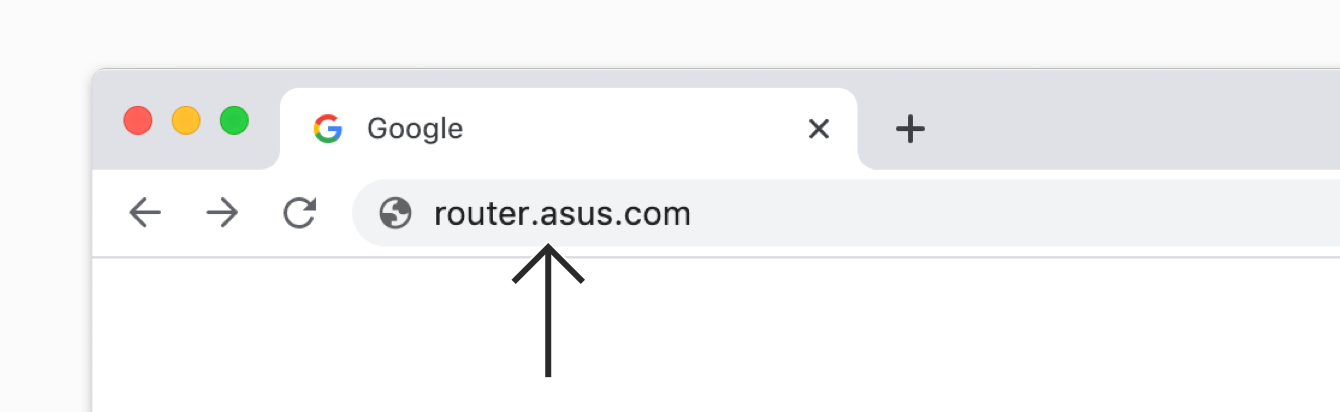
अपने राउटर के उपयोगकर्ता नाम और पासवर्ड के साथ साइन इन करें. डिफ़ॉल्ट रूप से, वे दोनों हैं व्यवस्थापक.

साइडबार में, क्लिक करें वीपीएन.
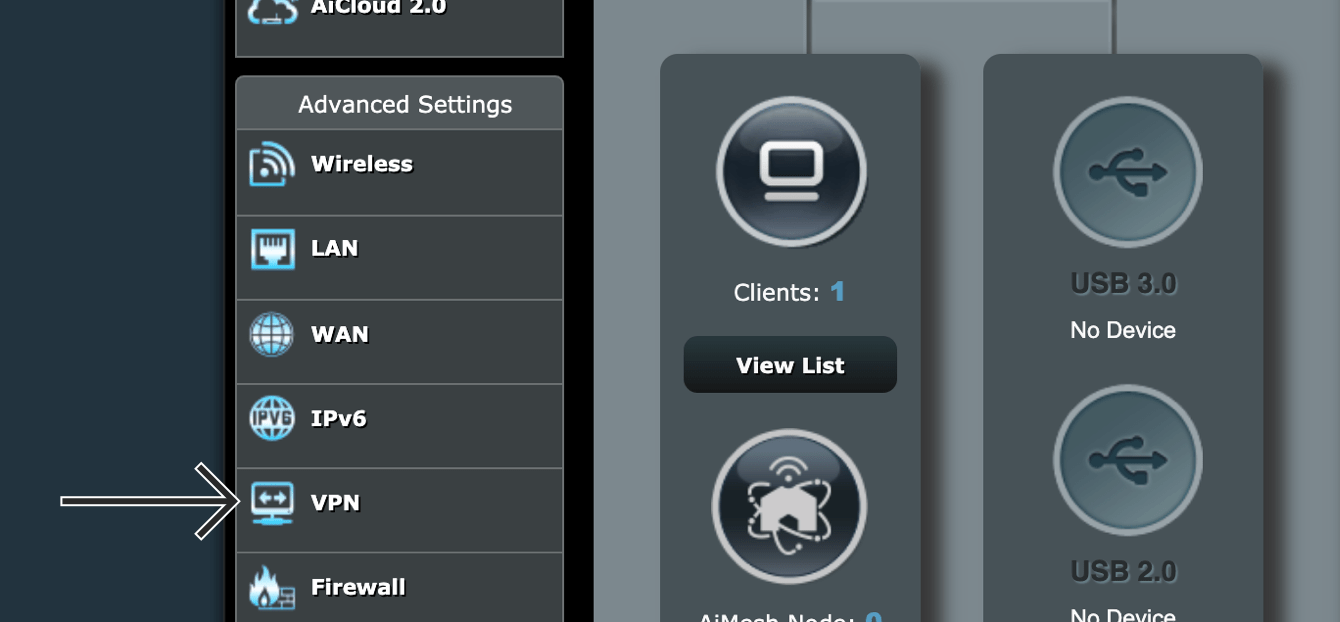
शीर्ष पर, क्लिक करें वीपीएन ग्राहक टैब. तब दबायें प्रोफ़ाइल जोड़ें.
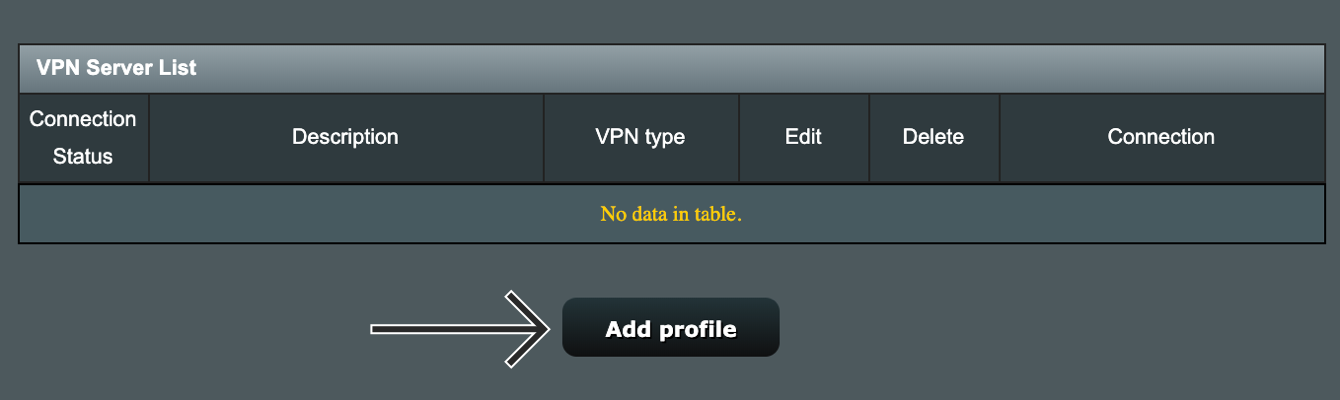
का चयन करें OpenVPN टैब, फिर निम्नलिखित विवरण भरें:
- विवरण: वीपीएन कनेक्शन को पहचानने में आपकी मदद करने के लिए कुछ.
- उपयोगकर्ता नाम: एक्सप्रेसवीपीएन मैनुअल कॉन्फ़िगरेशन उपयोगकर्ता नाम कॉपी करें जो आपने ऊपर पाया है.
- पासवर्ड: आपके द्वारा ऊपर पाए गए एक्सप्रेसवीपीएन मैनुअल कॉन्फ़िगरेशन पासवर्ड को कॉपी करें.
- आयात .OVPN फ़ाइल: आपके द्वारा ऊपर डाउनलोड की गई फ़ाइल अपलोड करें. क्लिक डालना. आपको एक “पूर्ण” संदेश दिखाई देगा.
क्लिक ठीक है.
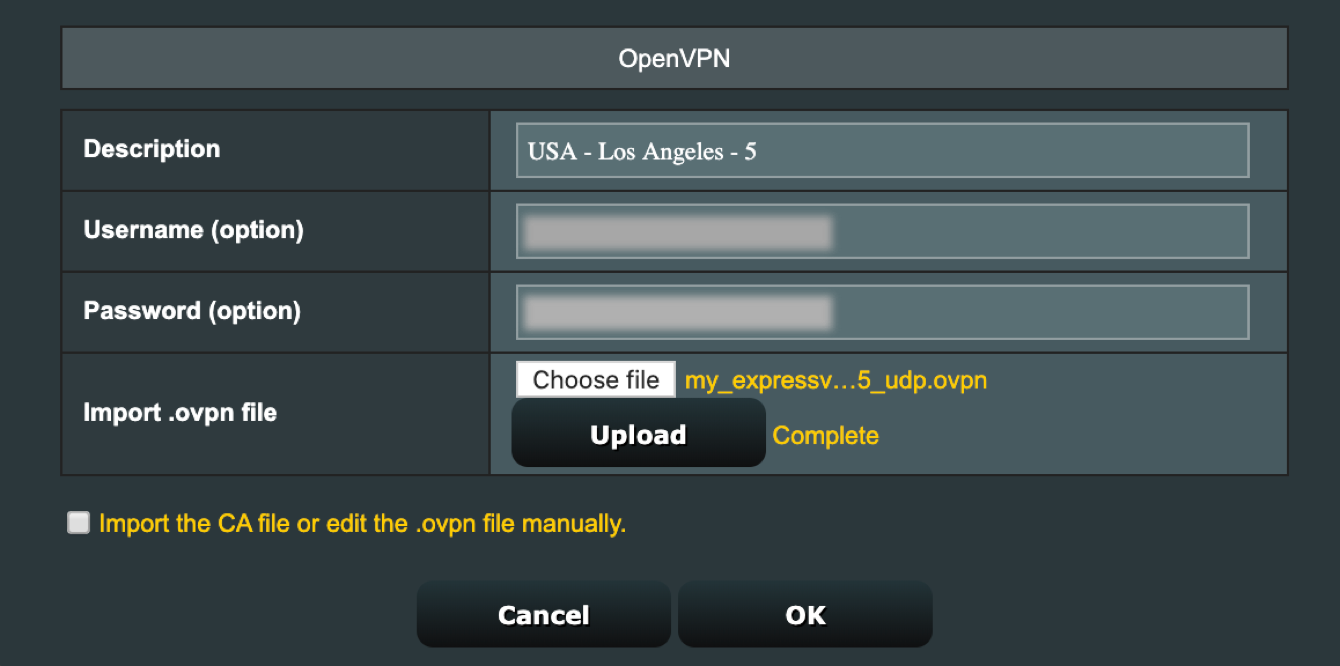
क्लिक सक्रिय वीपीएन शुरू करने के लिए.
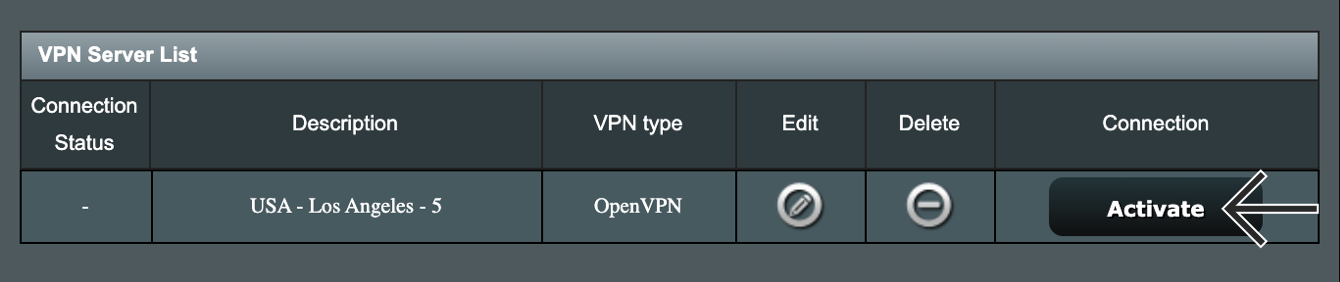
एक बार कनेक्शन सफल होने के बाद, आप नीचे देखेंगे संपर्क स्थिति.
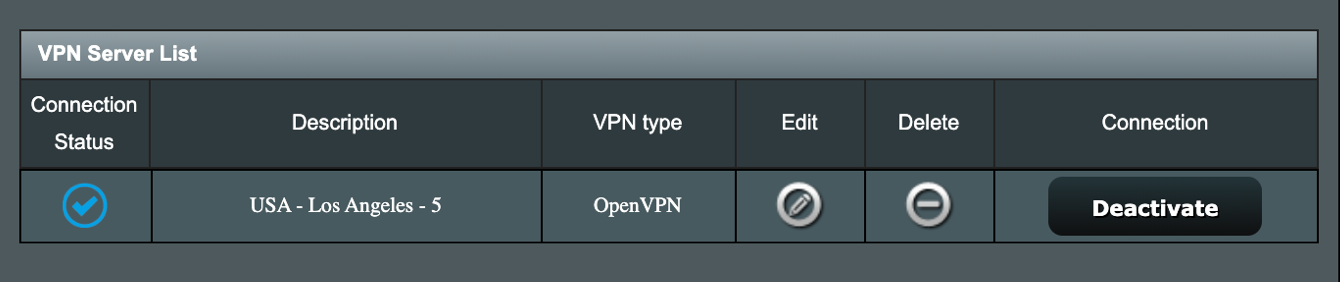
वीपीएन कनेक्शन की पुष्टि करने के लिए अपने स्थान और आईपी पते की जाँच करें.
यदि आप कनेक्ट नहीं कर सकते हैं, तो ऊपर दिए गए चरणों को पुनः प्राप्त करें या एक अलग OpenVPN कॉन्फ़िगरेशन फ़ाइल के साथ प्रक्रिया को दोहराएं.
VPN स्थानों को बदलने के लिए, एक अलग OpenVPN कॉन्फ़िगरेशन फ़ाइल अपलोड करें, अपना OpenVPN कॉन्फ़िगरेशन उपयोगकर्ता नाम और पासवर्ड दर्ज करें, हिट करें आवेदन करना पृष्ठ के निचले भाग में, फिर सेवा राज्य को चालू करें पर.
ASUSWRT-MERLIN फर्मवेयर नियमित ASUS राउटर फर्मवेयर से अलग है. ASUSWRT-MERLIL पर एक्सप्रेसवीपीएन को कॉन्फ़िगर करने के लिए:
- अपने ब्राउज़र के एड्रेस बार में, दर्ज करें रूटर.Asus.कॉम राउटर व्यवस्थापक पैनल तक पहुंचने के लिए. यदि आपके राउटर के व्यवस्थापक पैनल के लिए पता अतीत में बदल गया था, और आप इसे याद नहीं कर सकते हैं, तो आप इसे अपने डिवाइस की सेटिंग्स में पा सकते हैं.
- अपने यूज़रनेम और पासवर्ड के साथ लॉग इन करें. डिफ़ॉल्ट रूप से, वे दोनों हैं व्यवस्थापक.
- अंतर्गत एडवांस सेटिंग, चुनना वीपीएन बाईं ओर मेनू से.
- शीर्ष के साथ, चयन करें OpenVPN क्लाइंट.
- के पास आयात .ओवीपीएन फ़ाइल, क्लिक ब्राउज़ करें .. और अपलोड करें .OVPN कॉन्फ़िगरेशन फ़ाइल जो आपने ऊपर डाउनलोड की है.
- फ़ाइल अपलोड पूरा होने के बाद, नीचे स्क्रॉल करें मूल सेटिंग्स. कॉपी-पेस्ट करें एक्सप्रेसवीपीएन मैनुअल कॉन्फ़िगरेशन उपयोगकर्ता नाम और पासवर्ड जो आपने ऊपर पाया है.
- नीचे स्क्रॉल करना एडवांस सेटिंग. तय करना DNS कॉन्फ़िगरेशन स्वीकार करें निम्नलिखित में से एक के लिए: कठोर (यदि आप राउटर से जुड़े सभी उपकरणों पर एक्सप्रेसवीपीएन का उपयोग करने का इरादा रखते हैं) या अनन्य (यदि आप केवल चुनिंदा उपकरणों पर एक्सप्रेसवीपीएन का उपयोग करने का इरादा रखते हैं).
- अगर आप देखते हैं सुरंग के माध्यम से इंटरनेट ट्रैफ़िक को पुनर्निर्देशित करें विकल्प, चयन करें हाँ/वीपीएन निदेशक.
- अंतर्गत कस्टम कॉन्फ़िगरेशन, निम्न पाठ दर्ज करें और क्लिक करें आवेदन करना.
फास्ट-इओ
रिमोट-रैंडोम
खींचो
टीएलएस-क्लाइंट
सत्यापित करें-X509-नाम सर्वर नाम-प्रीफिक्स
ns-cert- प्रकार सर्वर
मार्ग-विधि एक्सई
मार्ग-देरी 2
TUN-MTU 1500
टुकड़ा 1300
MSSFIX 1200
Keysize 256
SNDBUF 524288
RCVBUF 524288
Asus Routers पर ExpressVPN कैसे सेट करें
यह ट्यूटोरियल आपको दिखाएगा Asus Routers पर ExpressVPN कैसे सेट करें.
ExpressVPN निम्नलिखित ASUS राउटर मॉडल पर समर्थित है:
- RT-AC68U (v3 तक)
- RT-AC87U
- RT-AC56R
- आरटी-एसी 56 एस
- Rt-ac56u
यदि आपका ASUS राउटर मॉडल ExpressVPN का समर्थन नहीं करता है, तो आप OpenVPN मैनुअल कॉन्फ़िगरेशन का उपयोग कर सकते हैं.
महत्वपूर्ण: किसी भी तृतीय-पक्ष फर्मवेयर को स्थापित करना, जैसे कि एक्सप्रेसवीपीएन, आपके राउटर की वारंटी को अमान्य कर सकता है. अपने राउटर के निर्माता से जांचें कि क्या यह चिंता का विषय है.
करने के लिए कूद…
1. ExpressVPN फर्मवेयर डाउनलोड करें
एक्सप्रेसवीपीएन वेबसाइट पर फर्मवेयर डाउनलोड करें. ड्रॉपडाउन मेनू से, अपने ASUS राउटर के मॉडल का चयन करें.
चुनना फर्मवेयर डाउनलोड करें.
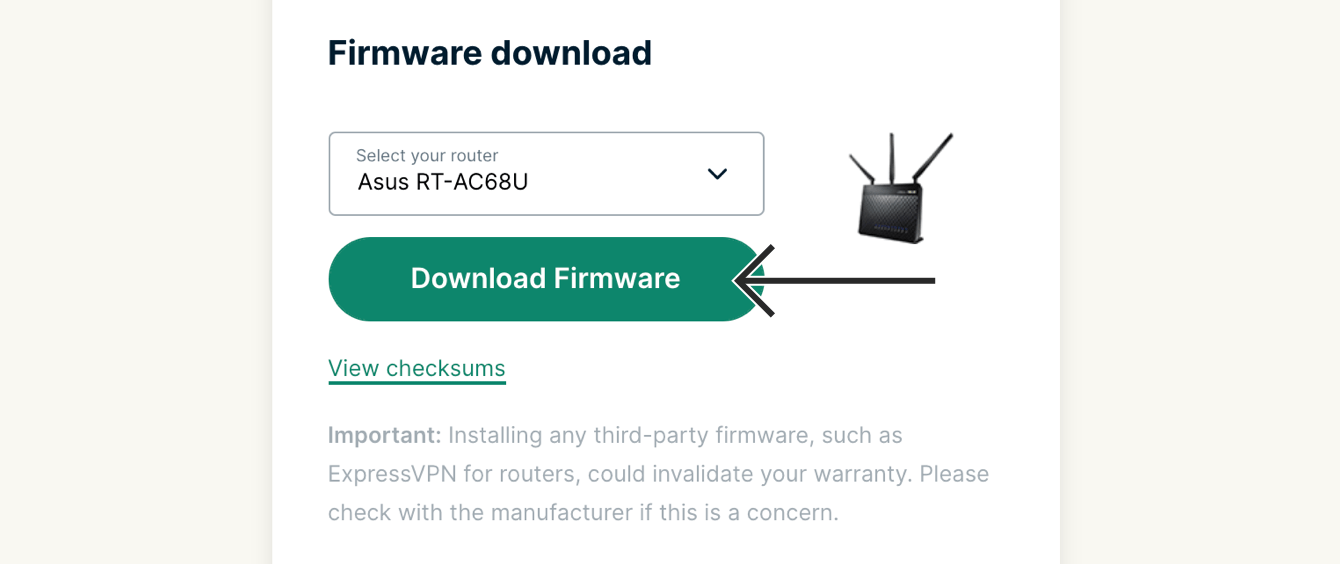
इस ब्राउज़र विंडो को खुला रखें. आपको बाद में सेटअप के लिए सक्रियण कोड की आवश्यकता होगी.

2. अपने ASUS राउटर को इंटरनेट से कनेक्ट करें
महत्वपूर्ण: यदि आप वर्तमान में एक अलग राउटर से जुड़े हुए हैं, तो आपको अपने मौजूदा नेटवर्क में एक माध्यमिक राउटर के रूप में ASUS राउटर को जोड़ने की सिफारिश की जाती है. यदि आप किसी मौजूदा राउटर को ASUS राउटर के साथ बदलना चाहते हैं, तो आपको मौजूदा राउटर को हटाने से पहले ASUS राउटर को एक माध्यमिक राउटर के रूप में स्थापित करने की सिफारिश की जाती है.
आगे बढ़ने से पहले, सुनिश्चित करें:
- अपने असस राउटर को चालू करें.
- ASUS राउटर को इंटरनेट से कनेक्ट करें (एक मॉडेम या एक मौजूदा राउटर के माध्यम से).
- अपने डिवाइस को ASUS राउटर से कनेक्ट करें (वाई-फाई या लैन केबल के माध्यम से).
यदि आप एक पर एक्सप्रेसवीपीएन फर्मवेयर स्थापित कर रहे हैं मौजूदा राउटर यह पहले से ही प्रारंभिक नेटवर्क सेटअप पूरा कर चुका है: ExpressVPN फर्मवेयर स्थापित करने के लिए आगे बढ़ें.
यदि आप एक पर ExpressVPN फर्मवेयर स्थापित कर रहे हैं नया राउटर यह प्रारंभिक नेटवर्क सेटअप पूरा नहीं किया है:
- आपके वेब ब्राउज़र के एड्रेस बार में, दर्ज करें 192.168.1.1 या रूटर.Asus.कॉम.
- ऑन-स्क्रीन निर्देशों का पालन करके प्रारंभिक नेटवर्क सेटअप को पूरा करें.
- ExpressVPN फर्मवेयर स्थापित करने के लिए आगे बढ़ें.
3. ExpressVPN फर्मवेयर स्थापित करें
महत्वपूर्ण: अपने ASUS राउटर पर ExpressVPN फर्मवेयर स्थापित करना इसकी वर्तमान सेटिंग्स को बदल देगा, जैसे कि आपका वाई-फाई SSID और पासवर्ड. यदि आवश्यक हो तो आप अपने राउटर को डिफ़ॉल्ट ASUS फर्मवेयर में रीसेट कर सकते हैं.
आपके वेब ब्राउज़र के एड्रेस बार में, दर्ज करें रूटर.Asus.कॉम या 192.168.1.1. (यदि आपने अतीत में अपना डिफ़ॉल्ट गेटवे बदल दिया है, तो आप इसे अपनी डिवाइस सेटिंग्स में पा सकते हैं.)
यदि संकेत दिया जाता है, तो अपने ASUS राउटर का उपयोगकर्ता नाम और पासवर्ड दर्ज करें. दोनों डिफ़ॉल्ट उपयोगकर्ता नाम और पासवर्ड हैं व्यवस्थापक.
टिप्पणी: यदि आप के साथ साइन इन नहीं कर सकते व्यवस्थापक, आप अपने ASUS राउटर के तल पर मुद्रित डिफ़ॉल्ट क्रेडेंशियल्स के साथ हस्ताक्षर करने का प्रयास कर सकते हैं. हालाँकि, यदि आपने उन्हें अतीत में बदल दिया था, लेकिन उन्हें याद नहीं कर सकते हैं, तो आपको अपने राउटर को हार्ड-रेजेट करना होगा ताकि आप साइन इन करने के लिए डिफ़ॉल्ट क्रेडेंशियल्स का उपयोग कर सकें.

टिप्पणी: एक बार राउटर की व्यवस्थापक सेटिंग्स में, आप अपने राउटर के वाई-फाई पासवर्ड के तहत पा सकते हैं पिन कोड या WPA-PSK कुंजी. इसके बारे में एक नोट करें क्योंकि आपको बाद में इसे प्रदान करने के लिए कहा जाएगा.
साइडबार पर, चयन करें प्रशासन > प्रक्रिया यंत्र सामग्री अद्यतन.
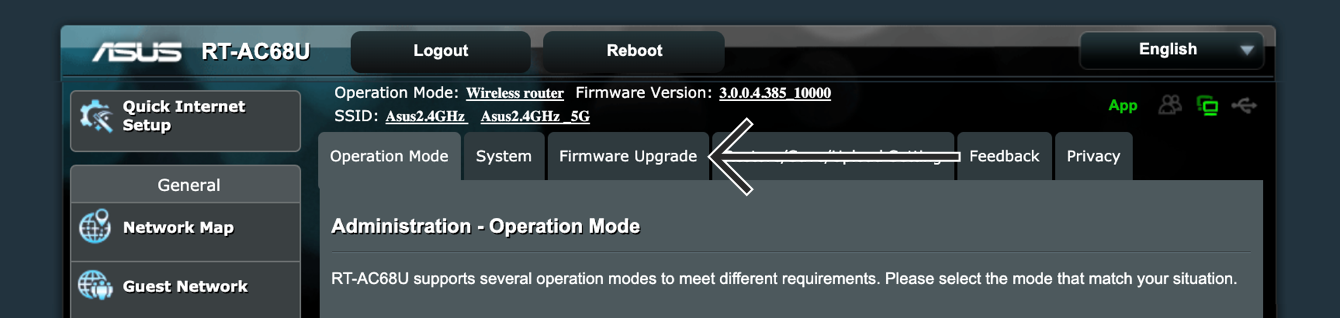
चुनना डालना, फिर ExpressVPN फर्मवेयर का चयन करें .TRX फ़ाइल जिसे आपने पहले डाउनलोड किया था.
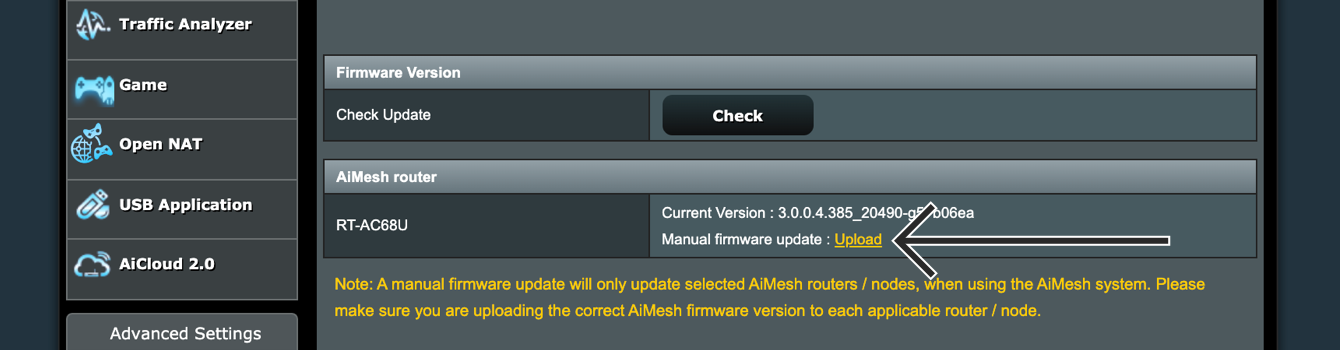
जब आपने एक्सप्रेसवीपीएन फर्मवेयर को सफलतापूर्वक अपलोड किया है, तो आप देखेंगे, “फर्मवेयर अपग्रेड किया जाता है. कृपया मैन्युअल रूप से रिबूट करें (आपका ASUS राउटर मॉडल).”
आपने अब अपने ASUS राउटर पर ExpressVPN फर्मवेयर स्थापित किया है.
4. राउटर रनिंग एक्सप्रेसवीपीएन से कनेक्ट करें
वाई-फाई या लैन केबल के माध्यम से अपने डिवाइस को राउटर रनिंग एक्सप्रेसवीपीएन से कनेक्ट करें.
वाई-फाई के लिए, नेटवर्क नाम आपके असस राउटर के वाई-फाई नाम के रूप में दिखाई देगा. (यदि आपने अपने ASUS राउटर के वाई-फाई नेटवर्क नाम को पहले नहीं बदला है, तो यह आपके ASUS राउटर के तल पर मुद्रित डिफ़ॉल्ट वाई-फाई नेटवर्क नाम है.) नेटवर्क की अपनी सूची में प्रदर्शित होने में थोड़ा समय लग सकता है.
उसके बाद, अपना वाई-फाई नेटवर्क पासवर्ड दर्ज करें. (आप अपने राउटर के तल पर डिफ़ॉल्ट वाई-फाई पासवर्ड भी पा सकते हैं.)
5. राउटर पर सेटअप पूरा करें
एक बार जब आपका डिवाइस नेटवर्क से जुड़ा हो जाता है, तो आप राउटर रनिंग एक्सप्रेसवीपीएन के लिए सेटअप स्क्रीन देखेंगे. यदि यह दिखाई नहीं देता है,.कॉम. चुनना शुरू हो जाओ और निर्देशों का पालन करें.
जब सेटअप पूरा हो जाता है, तो अपना एक नोट रखें वाई-फाई नाम और पासवर्ड, और अपने राउटर पासवर्ड.
अब आपने अपने राउटर पर एक्सप्रेसवीपीएन सेट किया है.
टिप्पणी: एक बार जब आप सेट कर लेते हैं राउटर व्यवस्थापक पासवर्ड, राउटर स्वचालित रूप से किसी भी उपलब्ध अपडेट को स्थापित करेगा.
क्या यह लेख सहायक था?
हमें यह सुनकर खेद है. हमें बताएं कि हम कैसे सुधार कर सकते हैं.
आप इस पृष्ठ पर क्या सामग्री देखना चाहेंगे?
किस राउटर मॉडल के साथ आपको मदद की ज़रूरत है?
उदाहरण: Linksys WRT1200AC, ASUS RT-AC56R
अपना ईमेल दर्ज करें
कृपया एक मान्य ईमेल पता प्रविष्ट करें.
हमारी सहायता टीम का एक सदस्य आपके मुद्दे पर पालन करेगा.
